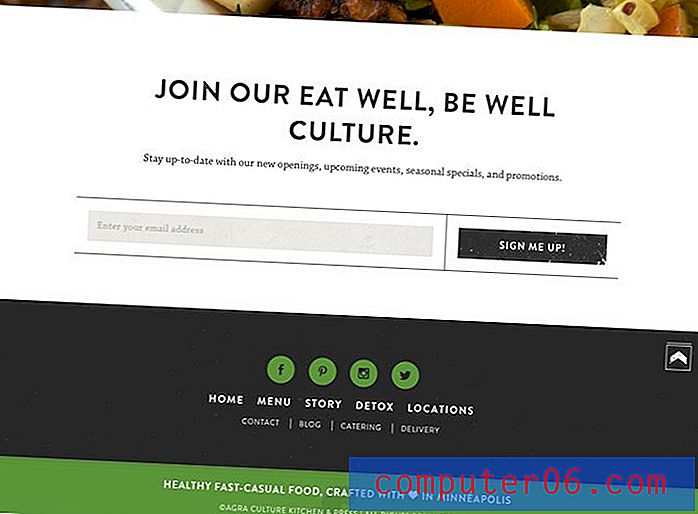So blockieren Sie eine Website auf dem iPhone 6
Wenn Sie ein iPhone für ein Kind oder für jemanden einrichten, der mit Ihnen zusammenarbeitet, sind Sie möglicherweise besorgt über die Websites, die es mit seinem iPhone besucht. Unabhängig davon, ob eine bestimmte Website für ein Kind potenziell gefährlich ist oder eine bekannte Zeitverschwendung für Mitarbeiter, gibt es Gründe, warum Sie möglicherweise nicht möchten, dass eine bestimmte Website von einem iPhone aus zugänglich ist.
Glücklicherweise gibt es auf dem iPhone eine Funktion namens "Einschränkungen", mit der Sie bestimmte Websites blockieren können. In der folgenden Anleitung erfahren Sie, wie Sie diese Funktion aktivieren und so konfigurieren, dass die betreffende Website von diesem Gerät aus nicht angezeigt werden kann.
Blockieren Sie eine bestimmte Website auf einem iPhone
Die Schritte in diesem Artikel wurden mit einem iPhone 6 Plus in iOS 8 ausgeführt. Dieselben Schritte funktionieren auch für andere iPhone-Modelle mit iOS 8, und der Vorgang ist auch für viele andere Versionen von iOS sehr ähnlich.
Schritt 1: Tippen Sie auf das Symbol Einstellungen .

Schritt 2: Scrollen Sie nach unten und wählen Sie die Option Allgemein .
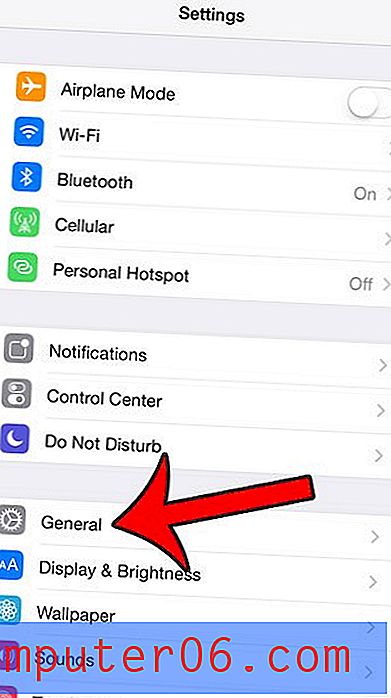
Schritt 3: Scrollen Sie nach unten und wählen Sie die Option Einschränkungen .
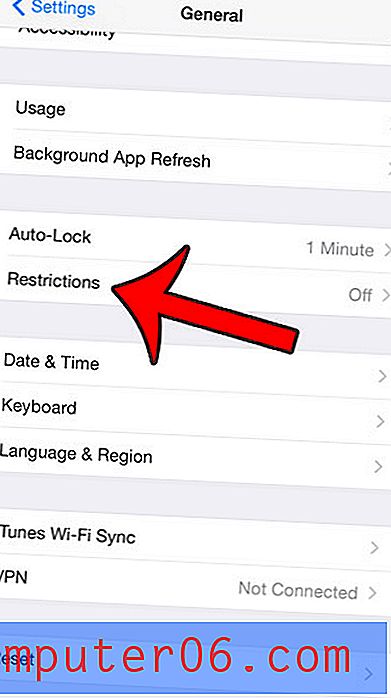
Schritt 4: Tippen Sie oben auf dem Bildschirm auf die Schaltfläche Einschränkungen aktivieren.
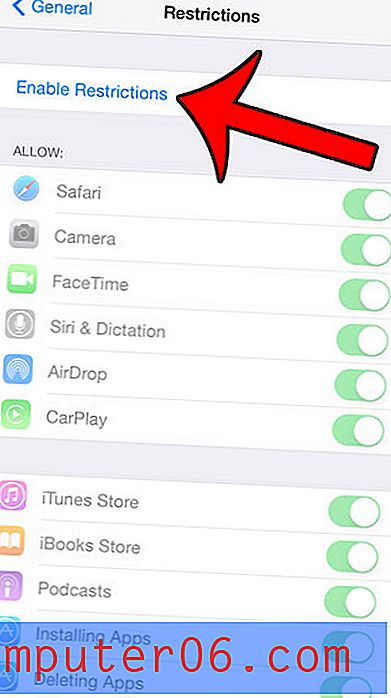
Schritt 5: Geben Sie einen Passcode ein, den Sie benötigen, um zu diesem Menü zurückzukehren und in Zukunft Änderungen vorzunehmen. Beachten Sie, dass dieser Passcode von dem Passcode abweichen kann, mit dem Sie Ihr Gerät entsperren.
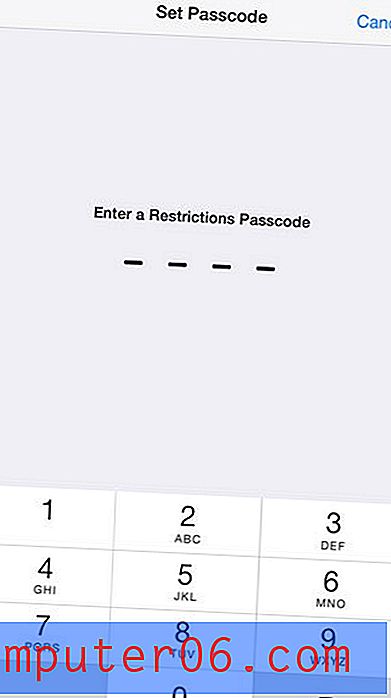
Schritt 6: Geben Sie den Passcode erneut ein.
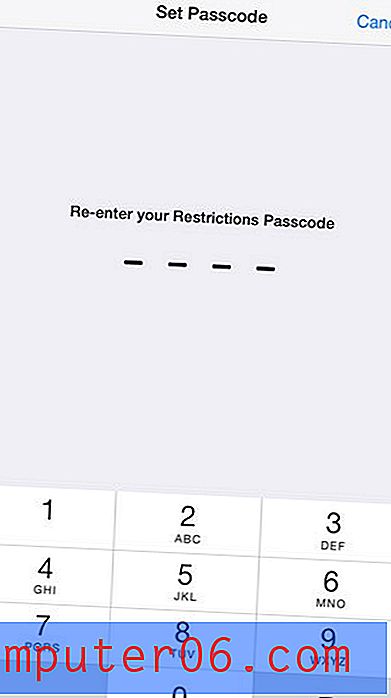
Schritt 7: Scrollen Sie nach unten und wählen Sie die Option Websites unter Zulässiger Inhalt .
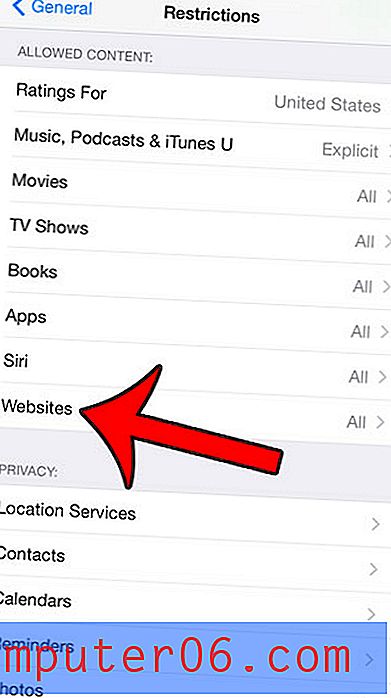
Schritt 8: Wählen Sie die Option Erwachseneninhalt begrenzen .
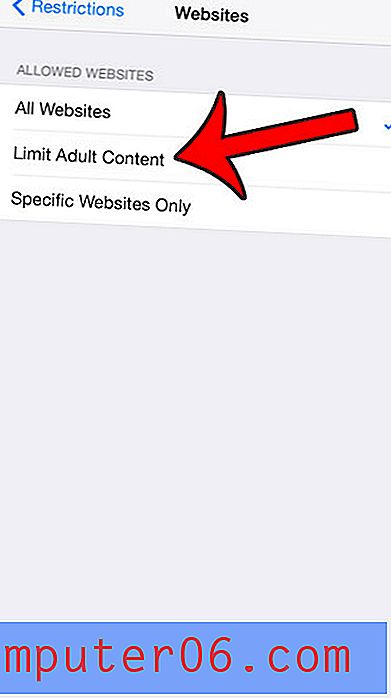
Schritt 9: Tippen Sie unter Nie zulassen auf die Schaltfläche Website hinzufügen .
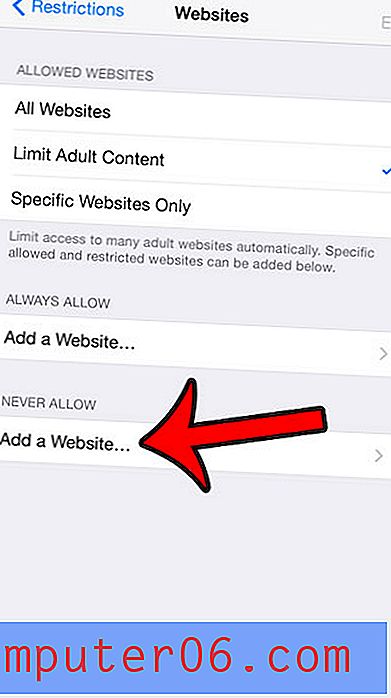
Schritt 10: Geben Sie die URL der Website in das Feld oben auf dem Bildschirm ein und tippen Sie auf die blaue Schaltfläche Fertig auf der Tastatur.
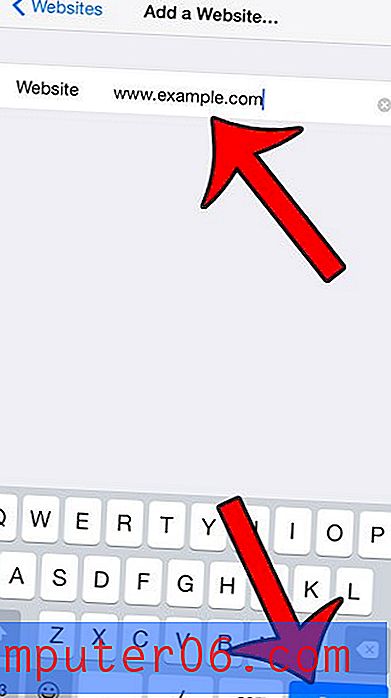
Wenn Sie jetzt versuchen, diese Website über einen Browser auf Ihrem iPhone zu besuchen, können Sie dies nicht tun. Ja, dies bedeutet, dass die Website in allen Internetbrowsern des Geräts blockiert wird, nicht nur in Safari.
Es gibt eine Reihe anderer Elemente und Funktionen, die auf einem iPhone über das Menü "Einschränkungen" blockiert werden können. Sie können beispielsweise den Kamerazugriff blockieren, wenn das iPhone von einem Kind verwendet wird, und Sie möchten nicht, dass es die Kamerafunktionen verwenden kann.